إذا كان عنوان هذه المقالة لا يضر رأسك بالفعل ، فعندئذٍ سيحدث الباقي بالتأكيد. حسنًا ، آمل أن أتمكن من شرحه بطريقة منطقية للشخص غير التقني. أكتب هذا المقال عن برامج ترميز الفيديو / الصوت لأنني وجدت نفسي مرتبكًا عند محاولة شرحه لصديق يومًا ما.
ما هو برنامج الترميز بالضبط؟ أعلم أنك بحاجة لهم للعب فيلم هنا وهناك ، ولكن ما هو هذا حقا؟ ما كان في حيرة من أمري هو كل المصطلحات التي سمعتها ، ولكن لم أكن أفهمها حقاً: H.264 ، DivX ، MP4 ، AVI ، MPEG-2 ، AVCHD ، AAC ، OGG ، MKV ، إلخ ، إلخ. هل كانت جميع برامج الترميز هذه؟ بعد الكثير من القراءة والتعلم ، أدركت أن عالم برامج ترميز الصوت والفيديو وأنواع الحاويات مربكة للغاية. في الواقع ، لم أكن أعرف حتى الفرق بين برنامج ترميز الصوت وشكل الحاوية حتى بدأت البحث.
لن أخوض في تفاصيل كثيرة ، لمجرد أن الموضوع يبدأ في أن يصبح مقتضبًا جدًا بسرعة. هل تهتم حقاً إذا كانت ساعة واحدة من إطارات RAW غير المضغوطة التي يبلغ حجمها 1080 بيكسل 60 في الثانية الواحدة تستهلك ما يقارب 500 جيجابايت من مساحة التخزين؟ ربما لا.
ما هو برنامج الترميز؟
ما هو برنامج الترميز بالضبط وماذا يفعل؟ في أبسط المصطلحات الممكنة ، فإن برنامج الترميز هو برنامج تشفير / فك أو ، في شكله الأصلي ، ضاغط (co) - decompressor (dec). هذا هو بالضبط ما يفعله برنامج الترميز: فهو يأخذ ملفًا رقميًا ويضغطه (أو يشفره) للتخزين ويزيل ضغطه (أو يشفره) للعرض أو التحويل. سوف أخبركم ما هو تحويل الشفرة في وقت لاحق ، دعونا لا نخلط بين أنفسنا في وقت مبكر.
الشيء المهم هو أن يفهم أن الترميز يشبه نوعًا من مواصفات كيفية ظهور البتيستريم . ما هو تيار البتات؟ حتى لا تصبح تقنيًا للغاية ، يجب أن يتم ترتيب تسلسل البايت الخاص بهذا الكودك. يحتوي كل برنامج ترميز على مجموعة محددة من الإرشادات. على سبيل المثال ، يمكن تحديد العرض ، الارتفاع ، نسبة العرض إلى الارتفاع ، إلخ. تحقق من هذه الصفحة ، ولكن لا تقرأ أكثر من اللازم أو ستؤذي رأسك:
http://www.cs.cf.ac.uk/Dave/Multimedia/node262.html
نظرًا لأنها مواصفة ، هناك العديد من الطرق لتحويل البيانات إلى هذا التنسيق. وبالتالي ، يمكن أن يكون هناك العديد من برامج الترميز لبرنامج ترميز واحد. سأشرح المزيد عن برامج التشفير في قسم برامج الترميز الشائعة أدناه.
فلماذا نحتاج حتى إلى كل هذا الضغط وإلغاء الضغط؟ حسنا كما ذكرت أعلاه ، فإن ملف RAW غير مضغوط بدقة 1080 بيكسل يكاد يصل إلى 500 جيجابايت لساعة واحدة فقط. ستحتاج إلى مركز البيانات الخاص بك لتخزين جميع مقاطع فيديو عائلتك إذا تم تسجيل كل شيء بهذا الشكل. هذا هو المكان الذي تلعب فيه الضغط. هناك أنواع مختلفة من الضغط ، والتي تترجم إلى أنواع مختلفة من برامج الترميز. فما هي بعض برامج الترميز الشائعة؟
برامج الترميز الشائعة
H.264(MPEG-4 Part 10 AVC)- هذا يُعرف أيضًا رسميًا باسم MPEG-4 Part 10 ، ولكن H.264 هو ما تسمعه عادة. نعم ، هناك أيضا أسماء متعددة لنفس الشيء. يعد H.264 التنسيق الأكثر شيوعًا لترميز مقاطع الفيديو. تقدم H.264 أفضل ما في جميع العوالم: أحجام ملفات أصغر بجودة أعلى.
مرة أخرى ، تذكر أن H.264 هو برنامج الترميز فقط ، ولن تجد أي ملفات ذات امتدادات .h264. هذا هو نوع تنسيقات الحاويات التي سأوضحها في القسم أدناه. يتم استخدام برنامج الترميز هذا في كل مكان من الهواتف الذكية إلى كاميرات الفيديو الرقمية إلى أقراص Blu-ray. كما يتم استخدامه لتقديم الكثير من مقاطع الفيديو على الويب اليوم بسبب قدرتها على منحك جودة صورة رائعة مع نسبة ضغط عالية ومعدل بت منخفض ، مما يعني ضغطًا أقل على خوادم البث.
كما أنها مدعومة للغاية وربما سيكون برنامج الترميز الأكثر شعبية لفترة طويلة قادمة. إنه مدعوم من قبل Apple و YouTube و HTML 5 وحتى في Adobe Flash.
الجانب السلبي الوحيد لـ H.264 هو أن الخوارزميات للضغط جيدة جدًا ، ولكن أبطأ بكثير من ترميز الفيديو في هذا شكل. ستجد المزيد حول ذلك عندما نتحدث عن تحويل الشفرة إلى أسفل.
كما أشرت أعلاه ، هناك برامج تشفير متعددة لبرنامج ترميز واحد. بالنسبة إلى برنامج الترميز H.264 ، يعد x264 من VideoLAN أحد أشهر برامج التشفير ، وهو نفس الأشخاص الذين ينشئون برنامج VLC Media Player. x264 هو مجاني ومفتوح المصدر ، ولكن هناك العديد من المشفرات التجارية H.264 أيضا. لا يهم كيف يتم تحويل دفق الفيديو إلى هذا التنسيق ، سيكون بإمكان أي مفكك تشفير H.264 (مثل VLC) عرض الملف.
MPEG-2- لا يزال لديك مجموعة دي في دي كبيرة؟ كل ذلك يتم باستخدام برنامج الترميز MPEG-2. إنها قديمة جدًا ، ولكنها شائعة جدًا. المكان الآخر الذي تجد فيه ضغط MPEG-2 هو عندما تشاهد قنوات HD التي تبث عن بعد. هذا هو كل ضغط MPEG-2. إذا كانت الخوارزمية للضغط باستخدام MPEG-2 أقل بكثير من H.264 ، فستستفيد من كونها أسرع بكثير للتشفير. ومع ذلك ، فإنها لم تنجح أبدًا في البث على الإنترنت لأن معدل البت أقل سرعة ، فستكون الجودة سريعة الهبوط وستنتهي في نهاية الأمر باستخدام فيديو مقسم إلى شرائح. هذا هو السبب في أنهم توصلوا مع MPEG-4 Part 2.
MPEG-4 Part 2- ربما تتذكر الأيام التي تحدث فيها كل شيء عن DivX و Xvid صحيح؟ كانت هذه المشفرات بتنسيق MPEG-4 الجزء 2 ، الملقب H.263. تم ضغط الكثير من الأفلام التي قمت بتنزيلها في اليوم باستخدام برنامج الترميز هذا لأنه أعطاك حجم ملف جيد وحافظ على جودة معقولة. ومع ذلك ، فإن المشكلة الرئيسية الوحيدة هي أن المحتوى عالي الدقة لا يزال يعاني من حيث جودة الصورة ، وهذا هو المكان الذي استلمت فيه H.264 التي ذكرتها أعلاه.
Windows Media Video- هذا هو أساسا إصدار مايكروسوفت من برامج الترميز MPEG-4. تم تقديم WMV 7 في عام 1999 وكانت نسخة من MPEG-4 الجزء 2. في وقت لاحق ، جاء WMV 8 و 9 ، متبوعًا بـ VC-1 ، وهو برنامج ترميز يقوم بنسخ MPEG-4 الجزء 10 في الغالب ويستخدم حاليًا في Blu-ray الأقراص أيضا. الأماكن الأخرى التي تشاهدها WMV و VC-1 هي في الغالب منتجات Microsoft ذات الصلة مثل Windows Movie Maker و Silverlight و HD DVD و Microsoft Expression Encoder ، وما إلى ذلك.
هذه ليست سوى برامج ترميز الفيديو الشائعة ، لديك برامج ترميز الصوت ، التي تلعب دورًا عندما نتحدث عن الحاويات أدناه. تتضمن برامج الترميز الصوتية الشائعة FLAC و AC3 و Dolby Digital Plus و DTS-HD و ALAC وغيرها. كما هو الحال في الفيديو ، تحتوي برامج ترميز الصوت على تنسيقات حاويات خاصة بها مثل AIFF و WAV ، إلخ.
هذه ليست جميع برامج الترميز على الإطلاق ، إنها مجرد قائمة ببعض من أشهر برامج الترميز. الآن دعونا نتحدث عن تنسيقات الحاويات.
تنسيقات الحاوية

عند تشغيل ملف في Windows Media Player أو VLC أو Quicktime أو أيا كان مشغل الوسائط المفضل لديك ، فأنت عادة تفتح نموذج حاوية. يعد تنسيق الحاوية أو الغلاف بشكل أساسي حزمة من واحد أو أكثر من برامج الترميز أو الفيديو أو الصوت أو كليهما. يتم استخدام حاوية لإضافة الصوت مع الفيديو والتأكد من مزامنة الصوت والفيديو بشكل مثالي. ستحتوي الحاوية أيضًا على معلومات أخرى يحتاجها خادم البث أو مشغل الوسائط. يتم تغليف بتات الفيديو والسماعات في تدفق البتات آخر.
تنسيقات الحاويات هي المكان الذي ترى فيه ملحقات الملفات الشائعة التي نستخدمها جميعًا أيضًا مثل MP4 و MOV و WMV و AVI ، وما إلى ذلك. الحاوية الأكثر شيوعًا:
MP4- من المحتمل أنك نزّلت أغنية بها امتداد .MP4 ، وهو عبارة عن غلاف للعديد من برامج ترميز الفيديو والصوت. الأكثر شيوعًا ، إنها تستخدم لفك فيديو H.264 وصوت AAC مشفر. كما أنه يدعم أيضًا برامج ترميز الفيديو MPEG-4 Part 2 و MPEG-2. أيضًا ، يمكن تشفير الصوت باستخدام برامج ترميز أخرى بخلاف AAC.
AVI- هذا هو تنسيق حاوية Microsoft من عام 1992. كانت رائجة جدًا في يومي ولا تزال اهدا قليلا. إذا قمت بأي ترميز ، فلا يجب عليك أبدًا استخدام تنسيق حاوية AVI مرة أخرى. أولاً ، لا تدعم برامج الترميز الحديثة مثل H.264. كما أن لديها أيضًا بعض المشكلات الرئيسية الأخرى ، وهذا سبب عدم استخدامها بعد الآن.
ASF- لا يستخدم تنسيق الأنظمة المتقدمة بواسطة Microsoft عادةً امتداد الملف .ASF. بدلاً من ذلك سترى معظم حاويات ASF تستخدم .WMA أو .WMV. سترى هذه الملفات حولك إذا كنت تستخدم جميع منتجات Microsoft. بمجرد مغادرة عالم Microsoft ، ستواجه مشكلات في تشغيل الملفات ، خاصة إذا كنت تستخدم برنامج الترميز H.264.
AVCHD- AVCHD هي الحاوية الأكثر شيوعًا تنسيق لكاميرات الفيديو عالية الدقة. عادةً ما يكون الفيديو H.264 مع صوت AC3 (Dolby Digital) أو Linear PCM.
MKV- قم بتنزيل فيلم مؤخرًا؟ ربما يكون بتنسيق حاوية MKV ، والذي يضم ملفات الفيديو H.264. هناك عدد قليل من الأدوات التي تدعم MKV مثل Boxee ، و PS3 Media Server ، و XMBC ، و VLC ، وما إلى ذلك ، ولكنها ليست مدعومة على نطاق واسع مثل تنسيقات الحاويات الأخرى بعد.
FLV- هذا Adobe Flash ، الذي يدعم العديد من برامج الترميز المختلفة ، الأكثر شيوعًا هي H.264 و AAC. يُعد فيديو الفلاش أحد الطرق الأكثر شيوعًا التي يتم فيها بث مقاطع الفيديو عبر الإنترنت. إنه يخسر الأرض بسبب HTML 5 وحقيقة أن Apple لن تسمح بتشغيل الفلاش على أي من iDevice ، ولكنه ما زال شائعًا جدًا.
هناك تنسيقات حاويات أخرى مثل تنسيق ملف QuickTime ، OGG ، WebM ، إلخ ، ولكن يمكنك الحصول على الصورة الآن.
Transcoding
آخر شيء يجب فهمه حول كل هذا هو أنك ستحتاج إلى تحويل فيديو AVCHD الذي قمت بتنزيله من كاميرا الفيديو الخاصة بك إلى تنسيق مختلف يمكنك بعد ذلك استيراده إلى iTunes وتشغيله على iPhone الخاص بك. نظرًا لوجود عدد كبير جدًا من برامج الترميز وتنسيقات الحاويات ، ويمكن أن يكون لكل تنسيق حاوية مجموعات مختلفة من برامج ترميز الفيديو والصوت ، فإنك تحتاج إلى أداة ترميز لمساعدتك في الحصول على نوع الملف الذي تريده لجهازك المحدد.
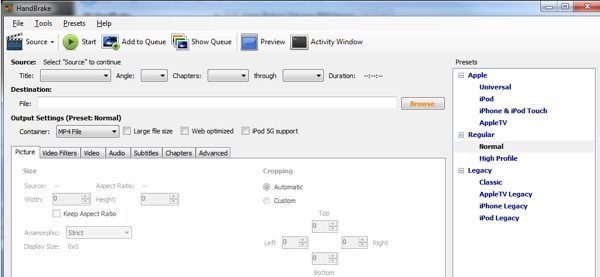
هناك العديد من المضاهاة التي يعرفها محولات الفيديو: HandBrake و FFmpeg و SUPER و VirtualDub ، إلخ. وبعضها مدفوع وبعضها أدوات مجانية مفتوحة المصدر. بعض الأدوات ، مثل HandBrake ، تمنحك الإعدادات المسبقة بحيث يمكنك ببساطة اختيار الملف المصدر واختيار تنسيق إخراج مثل iPod أو iPhone والنقر على Start. ستختار جميع الإعدادات والحاوية وبرامج الترميز وغيرها. ومع ذلك ، نأمل بعد قراءة هذا المنشور ، أن تفهم الآن أكثر من ذلك بقليل ويمكن أن تقوم بتحويل مقاطع الفيديو بين الأشكال وفهم العملية الأساسية بشكل أفضل قليلاً. استمتع!